Você sabia que pode salvar suas credenciais de desktop remotas em um arquivo RDP e usá-lo para abrir rapidamente uma sessão de desktop remota diretamente? Veja como. Tudo o que precisamos fazer é abrir a ferramenta de desktop remota, selecionar o sistema remoto no menu suspenso e clique em”Connect”. Obviamente, se for a primeira vez que você estiver se conectando a um sistema remoto, você precisa de seu endereço IP/nome do computador e suas credenciais. Uma vez salvo, basta clique duas vezes no arquivo RDP para iniciar automaticamente a ferramenta de desktop remota e efetuar login no sistema remoto . Isso elimina a necessidade de iniciar a ferramenta de desktop remota manualmente, selecionar a máquina a que deseja conectar e pressione o botão”Connect”.
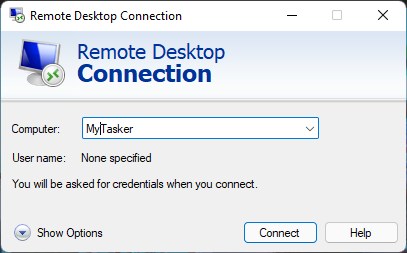
Neste guia rápido e fácil, eu mostrarei o steps para Vamos começar.
Salve configurações e credenciais de conexão de desktop remotas em um arquivo RDP para login rápido
Abra o menu Iniciar clicando no”Windows”Icon.search para e aberto” Remote Desktop Connection “. Options**”.Type the remote username in the “User name”field.Select the “Allow me to save credentials“checkbox.Click the “Save as“button.Go to the folder of your choice.Type a name in the “File Name”field.Click the “Save“Button.Find e Clique duas vezes O arquivo RDP salvo. Digite a senha do sistema remoto quando solicitado.Selecione o “ Lembre-me de “Caixa de seleção e clique em ok “. Com isso, você tem Strong. Sessão de desktop remota para esse computador remoto rapidamente.
Etapas detalhadas (com capturas de tela)
Primeiro, Abra a ferramenta de desktop remota . Você pode fazer isso pesquisando” conexão de desktop remota “no menu Iniciar ou inserir” mstsc.exe “na caixa de diálogo Executar (pressione a tecla Windows + r).” mostrar opções “no canto inferior esquerdo. Digite o nome de usuário do computador remoto no campo”Nome do usuário”, selecione a caixa de seleção” permita-me salvar credenciais “e clique no botão” salvar como “.

A ação acima Open a abertura”Save”Dialog. Aqui, vá para a pasta onde deseja salvar o arquivo, digite um nome de sua escolha no campo”Nome do arquivo”e clique em” salvar “. No meu caso, estou salvando o arquivo RDP na área de trabalho. conexão como um arquivo RDP. Agora, clique duas vezes o arquivo RDP salvo.” Lembre-se de mim “. Clique no botão” ok “. Este é um processo único, desde que você selecione a caixa de seleção”Remember Me”. A sessão de desktop remota abre automaticamente . A partir de agora, sempre que você quiser se conectar à sessão remota, basta clicar duas vezes no arquivo RDP salvo e ele será iniciado automaticamente. Não há necessidade de iniciar o aplicativo de desktop remoto, selecione o computador e clique em”Connect”.